改MAC地址的方法破解MAC地址绑定
QSS功能、破解MAC绑定_IP,DHCP_关闭,MAC_过滤,SSID_隐藏无线网络解决方案
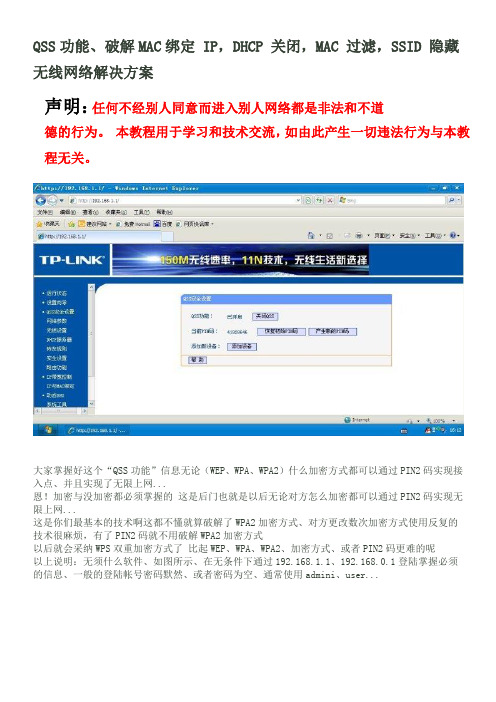
QSS功能、破解MAC绑定 IP,DHCP 关闭,MAC 过滤,SSID 隐藏无线网络解决方案声明:任何不经别人同意而进入别人网络都是非法和不道德的行为。
本教程用于学习和技术交流,如由此产生一切违法行为与本教程无关。
大家掌握好这个“QSS功能”信息无论(WEP、WPA、WPA2)什么加密方式都可以通过PIN2码实现接入点、并且实现了无限上网...恩!加密与没加密都必须掌握的这是后门也就是以后无论对方怎么加密都可以通过PIN2码实现无限上网...这是你们最基本的技术啊这都不懂就算破解了WPA2加密方式、对方更改数次加密方式使用反复的技术很麻烦,有了PIN2码就不用破解WPA2加密方式以后就会采纳WPS双重加密方式了比起WEP、WPA、WPA2、加密方式、或者PIN2码更难的呢以上说明:无须什么软件、如图所示、在无条件下通过192.168.1.1、192.168.0.1登陆掌握必须的信息、一般的登陆帐号密码默然、或者密码为空、通常使用admini、user...我这些什么加密方式我又是如何通过什么方式解决的为什么破解(WEP、WPA、WPA2)加密方式、无法获取IP地址、成功获取IP地址也无法上网、采取破解MAC绑定手动IP,DHCP 关闭,MAC 过滤,SSID 隐藏无线网络解决方案便可以无限上网...破解MAC绑定 IP,DHCP 关闭,MAC 过滤,SSID 隐藏无线网络解决方案本文的书写是基于一个测试环境。
由于测试环境限制,并不能真正的体现实际情况的复杂程度。
为了更接近实际情况,我手动设置尽量复杂。
希望更多的朋友用此方法进行测试和应用,最后得出真正的解决方法很多朋友都遇到这样的问题,自己很辛苦的破解了对方的 WEP 甚至 WPA 密码,但是对方的 AP 设置了 SSIDSSID 隐藏,MAC 过滤,关闭了 DHCP,甚至 MAC 绑定 IP。
让你蹭网的梦想变成打击。
今天我将和大家一起学习和交流有关这几个问题的解决方案。
查看修改和绑定MAC地址的详细方法与步骤

教你如何查看及修改和绑定MAC地址给出方法来绑定你的IP和MAC地址防止别人盗用你的MAC地址,MAC地址就是物理地址。
XP系统下绑定开始菜单——运行——输入CMD——再输入ipconfig /all 查看你的IP地址和MAC地址(物理地址),然后在输入arp -s ip mac就可以将IP绑定MAC地址了。
如arp -s 10.5.118.145 00-25-B3-72-4B-D8,10.5.118.145是我的IP地址,00-25-B3-72-4B-D8是我的物理地址。
如果要解除绑定就输入arp -d解除MAC地址绑定。
Windows7系统下绑定win7系统的话arp绑定无效,勒个时候就要用其他方法:使用 arp -a 命令查看网关的MAC网卡物理地址使用 netsh i i show in命令查看本地连接的idx编号,我的是11的。
使用 netsh -c “i i” add neighbors 本地连接的idx “网关IP”“网关mac“命令绑定MAC地址使用 arp -a 查看MAC绑定结果最后绑定的结果是静态的。
如果没有人盗用你的MAC地址最好就不要绑定了。
1.执行arp-s 命令即可绑定IP和MAC地址,但在Win7下运行arp -s 绑定mac时,出现“ARP 项添加失败: 拒绝访问。
”的提示,Win7下绑定IP和MAC地址操作和X P有所差别,在Win7中需要用netsh命令了来绑定Mac地址。
2.1、CMD中输入:netsh i i show in,找到“本地连接”对应的“Idx” (笔者的是“11”,下面neighbors后面的数字跟这里一致。
)3.2、下面在CMD输入:netsh -c “i i” add neighbors 11 “网关IP” “Mac地址“,这里11是idx号。
通过上面的命令就能绑定Mac地址,而在Win7上用arp -d并不能完全的删除绑定,必须使用netsh -c "i i" delete neighbors IDX(IDX改为相应的数字)才可删除M AC地址绑定。
改MAC地址的方法 破解MAC地址绑定

改MAC地址的方法破解MAC地址绑定修改MAC地址的方法网卡的MAC地址是固化在网上EPROM中的物理地址,是一块网卡的“身份证”,通常为48位。
在平常的应用中,有很多方面与MAC地址相关,如有些软件是和MAC地址绑定的,没有允许的MAC地址,软件就无法运行;局域网里,管理人员常常将IP与客户机的MAC地址绑定,以方便管理,万一用户的网卡坏掉了,自行更改网卡后必须向管理人员申请更改绑定的MAC地址,这样就比较麻烦。
在这种时候,如果我们能够更改一下网卡的MAC地址,那就方便多了。
实际上,修改网卡的MAC地址是很容易的,我们既可以在作系统中通过软件来修改网卡的MAC地址,而实际的网卡MAC地址不变,以达到欺骗软件的目的;也可以用工具直接更改网卡的实际MAC地址。
一、瞒天过海1.修改注册表几乎所有的网卡驱动程序都可以被NdisReadNetworkAddress参数调用,以便从注册表中读取一个用户指定的MAC地址。
当驱动程序确定这个MAC地址是有效的,就会将这个MAC地址编程入其硬件寄存器中,而忽略网卡固有的MAC地址。
我们通过手工修改W indows的注册表就可以达到目的。
在Winodws 98下运行Windows的注册表编辑器,展开“HKEY_LOCAL_MACHINE\System\Current ControlSet\Services\Class\Net”,会看到类似“0000”、“0001”、“0002”的子键。
从“0000”子键开始点击,依次查找子键下的“DriverDesc”键的内容,直到找到与我们查找的目标完全相同的网卡注册表信息为止。
当找到正确的网卡后,点击下拉式菜单“编辑/新建/字符串”,串的名称为“Networkaddre ss”,在新建的“Networkaddress”串名称上双击鼠标就可以输入数值了。
输入你想指定的新的MAC地址值。
新的MAC地址应该是一个12位的十六进制数字或字母,其间没有“-”,类似“0 00000000000”的这样的数值(注意,在Windows 98和Windows 2000/XP中具体键值的位置稍有不同,大家可通过查找功能来寻找)。
WIN10修改MAC地址,拒绝锁网

Windows 10系统中修改MAC地址实用技巧网管封锁局域网用户的手段,除了封锁IP以外,更重要的是封锁网卡的MAC地址,甚至将IP地址与MAC地址绑定在一起,从而限制用户对网络的访问,或实现Internet连接共享。
由于网卡的MAC地址被烧录在EPROM中,无法手工进行修改,因此,在很大程度上保障了网络的安全性。
那么,是不是就没有办法突破严密的MAC地址封锁呢?答案当然是否定的。
这个方法是网卡高级选项没有才用以下方法。
1.在“HKEY_LOCAL_MACHINE/SYSTEM/CurrentControlSet/Control/Class/4D36E972- E325-11CE-BFC1-08002BE10318/0000、0001、0002”等主键下,因为你有可能安装了不止一块网卡,所以在这个主键下可能会有多个类似于“0000、0001”的主键,这时候你可以查找DriverDesc内容为你要修改的网卡的描述相吻合的主键,如“0001”。
2.在上面提到的主键下,添一个字符串,名为“Network Address”,把它的值设为你要的MAC地址,要连续写,如“001010101010”。
3.然后到主键下“Ndi/params”中添加一项“NetworkAddress”的主键值,在该主键下添加名为“default”的字符串,值写原来的MAC地址,要连续写,如“001010101010”。
实际上这只是设置在后面提到的高级属性中的“初始值”,实际使用的MAC地址还是取决于在第2点中提到的“NetworkAddress”参数,而且一旦设置后,以后高级属性中值就是“NetworkAddress”给出的值而非“defaul t”给出的了。
4.在“NetworkAddress”的主键下继续添加名为“ParamDesc”的字符串,其作用为指定“NetworkAddress”主键的描述,其值可为“Network Address”(也可以随意设置,这只是个描述,无关紧要,这个值将会在你以后直接修改MAC地址的时候作为描述出现),这样重新启动一次以后打开网络邻居的属性,双击相应网卡项会发现有一个高级设置,其下存在Network Address (就是你在前面设置的ParamDesc)的选项,这就是你在第二步里在注册表中加的新项“NetworkAddress”,以后只要在此修改MAC地址就可以了。
教你如何查看及修改和绑定MAC地址

教你如何查看及修改和绑定MAC地址教你如何查看及修改和绑定MAC地址给出⽅法来绑定你的IP和MAC地址防⽌别⼈盗⽤你的MAC地址,MAC地址就是物理地址。
XP系统下绑定开始菜单——运⾏——输⼊CMD——再输⼊ipconfig /all 查看你的IP地址和MAC地址(物理地址),然后在输⼊arp -s ip mac 就可以将IP绑定MAC地址了。
如arp -s 10.5.118.145 00-25-B3-72-4B-D8,10.5.118.145是我的IP地址,00-25-B3-72-4B-D8是我的物理地址。
如果要解除绑定就输⼊arp -d解除MAC地址绑定。
Windows7系统下绑定win7系统的话arp绑定⽆效,勒个时候就要⽤其他⽅法:使⽤ arp -a 命令查看⽹关的MAC⽹卡物理地址使⽤ netsh i i show in命令查看本地连接的idx编号,我的是11的。
使⽤ netsh -c “i i” add neighbors 本地连接的idx “⽹关IP”“⽹关mac“命令绑定MAC地址使⽤ arp -a 查看MAC绑定结果最后绑定的结果是静态的。
如果没有⼈盗⽤你的MAC地址最好就不要绑定了。
通过注册表来修改MAC地址如果是校园⽹,⽽且绑定IP后依然被盗⽤MAC的话,那就尝试通过注册表来修改MAC(建议修改注册表之前先为系统设置⼀个还原点,要不然把系统弄崩了就⿇烦了,我的电脑——属性——系统保护——创建——输⼊⼀个还原点的名称然后创建就OK了)在“开始”菜单的“运⾏”中输⼊regedit,打开注册表编辑器,展开注册表到:HKEY_LOCAL_MACHINE\System\CurrentControlSet\Control\Class\{4D36E 972-E325-11CE-BFC1-08002BE10318}⼦键,在⼦键下的0000,0001,0002等分⽀中查找DriverDesc(如果你有⼀块以上的⽹卡,就有0001,0002……在这⾥保存了有关你的⽹卡的信息,其中的DriverDesc的内容就是你的⽹卡的信息描述,⽐如我的⽹卡就是Marvell Yukon 88E8072 PCI-E Gigabit Ethernet Controller),在这⾥假设你的⽹卡在0000⼦键。
QSS功能、破解MAC绑定 IP,DHCP 关闭,MAC 过滤
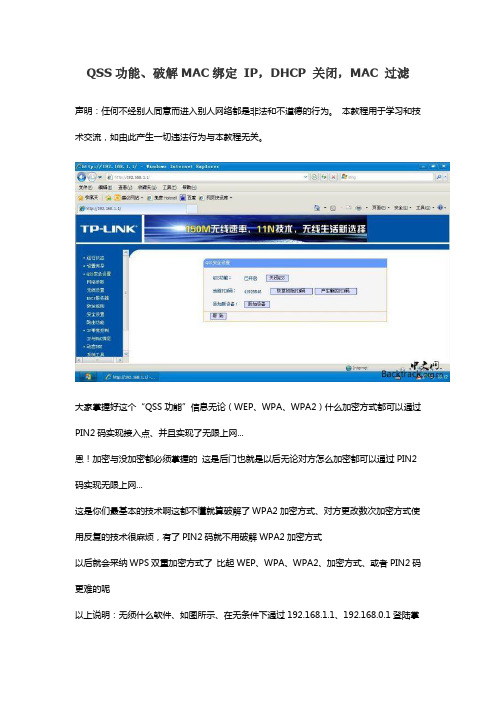
QSS功能、破解MAC绑定IP,DHCP 关闭,MAC 过滤声明:任何不经别人同意而进入别人网络都是非法和不道德的行为。
本教程用于学习和技术交流,如由此产生一切违法行为与本教程无关。
大家掌握好这个“QSS功能”信息无论(WEP、WPA、WPA2)什么加密方式都可以通过PIN2码实现接入点、并且实现了无限上网...恩!加密与没加密都必须掌握的这是后门也就是以后无论对方怎么加密都可以通过PIN2码实现无限上网...这是你们最基本的技术啊这都不懂就算破解了WPA2加密方式、对方更改数次加密方式使用反复的技术很麻烦,有了PIN2码就不用破解WPA2加密方式以后就会采纳WPS双重加密方式了比起WEP、WPA、WPA2、加密方式、或者PIN2码更难的呢以上说明:无须什么软件、如图所示、在无条件下通过192.168.1.1、192.168.0.1登陆掌握必须的信息、一般的登陆帐号密码默然、或者密码为空、通常使用admini、user...我这些什么加密方式我又是如何通过什么方式解决的为什么破解(WEP、WPA、WPA2)加密方式、无法获取IP地址、成功获取IP地址也无法上网、采取破解MAC绑定手动IP,DHCP 关闭,MAC 过滤,SSID 隐藏无线网络解决方案便可以无限上网... 破解MAC绑定IP,DHCP 关闭,MAC 过滤,SSID 隐藏无线网络解决方案本文的书写是基于一个测试环境。
由于测试环境限制,并不能真正的体现实际情况的复杂程度。
为了更接近实际情况,我手动设置尽量复杂。
希望更多的朋友用此方法进行测试和应用,最后得出真正的解决方法很多朋友都遇到这样的问题,自己很辛苦的破解了对方的 WEP 甚至 WPA 密码,但是对方的AP 设置了SSIDSSID 隐藏,MAC 过滤,关闭了DHCP,甚至MAC 绑定IP。
让你蹭网的梦想变成打击。
今天我将和大家一起学习和交流有关这几个问题的解决方案。
前提条件,你已经破解了对方的WEP 或WPA 密码,网络上必须有合法客户端,并且客户端在进行通信。
MAC地址随机变化和修改的解决方法 无需ROOT

MAC地址随机变化和修改的解决方法无需ROOT 山寨的手机/PAD,MAC经常变动!改成自己想要的MAC地址!不需要ROOT权限工具/原料
方法/步骤
1.首先关闭wifi打开拨号界面拨入
*#*#3646633#*#*进工程模式
2.点击 connectivity(连接)
3.点击 wifi
4.点击 nvram(非易失性存储器)
5.Byte string access:
addr 填入4;length 填入6;点击read。
6.(如果手机MAC不固定)发现在value一栏中出现12个0 这就是当前系统为啥MAC
不固定的原因,因为没有正确读取nvram分区的wifi文件,所以导致MAC为空 ,系统自动分配随机MAC。
固定的是会读取出本机的MAC的
7.将12个0或者你现在的MAC地址改成你想要的MAC地址,然后点击 "write" 写入。
注意格式哦!如(201A061C91D9)不要填写“-” 或者空格
8.8好了,大功告成!退出工程模式,启动wifi,看看MAC是不是改了,而且
MAC不变了。
修改mac地址的方法

修改mac地址的方法修改MAC地址的方法共有两种,一种是通过操作系统的设置进行修改,另一种是通过使用第三方工具进行修改。
1. 通过操作系统的设置进行修改:- Windows操作系统:1. 打开“控制面板”并进入“网络和共享中心”。
2. 在左侧面板中,点击“更改适配器设置”。
3. 找到你想修改MAC地址的网络适配器,右键点击并选择“属性”。
4. 在弹出的窗口中,找到“网络”选项卡并点击。
5. 点击“配置”按钮。
6. 在“高级”选项卡中,找到“网络地址”或“MAC地址”选项并选择“值”字段。
7. 输入你想要设置的新MAC地址,并点击“确定”保存更改。
- macOS操作系统:1. 打开“系统偏好设置”。
2. 点击“网络”。
3. 在左侧面板中选择你想修改MAC地址的网络适配器。
4. 点击右下角的“高级”按钮。
5. 在顶部的“硬件”选项卡中,找到“MAC地址”字段。
6. 输入你想要设置的新MAC地址,并点击“确定”保存更改。
2. 使用第三方工具进行修改:- 使用Technitium MAC Address Changer:1. 下载并安装Technitium MAC Address Changer工具。
2. 运行该工具。
3. 选择你想要修改MAC地址的网络适配器。
4. 点击“随机生成”或手动输入想要设置的新MAC地址。
5. 点击“更改”按钮以保存设置的新MAC地址。
- 使用SMAC MAC地址更改工具:1. 下载并安装SMAC MAC地址更改工具。
2. 运行该工具。
3. 选择你想要修改MAC地址的网络适配器。
4. 点击“随机生成”或手动输入想要设置的新MAC地址。
5. 点击“更新”按钮以保存设置的新MAC地址。
请注意,根据你使用的操作系统和网络适配器的类型,某些方法可能无法适用。
在修改MAC地址之前,请确保你了解需要遵循的规范和法律要求。
解除IP与MAC绑定

不过,有一些网卡没有这个选项,不要着急,可以先更新网卡的驱动程序试试,一般情况下,更新驱动之后都会出现这个选项。但是依然有特殊情况,无论怎么修改都没有这个选项,那怎么办呢?接着往下看,下面的方法可以说是万能的!
注册表修改方法
第1步,单击“开始”,选中“运行”,键入“regedit”调出注册表。
第6步,在“NetworkAddress”的主键下继续添加名为“Optional”的字符串,其值设为“1”,则以后在网卡的高级属性中选择“Network Address”项时,右边会出现“不存在”选项。
第7步,重新启动计算机(不是一定要重新启动,但要视不同网卡的要求而定,不过,重启没有任何差错。),按照第一种方法找到“高级”选项就可发现此时“属性”栏中已有“Network Address”的选项,现在读者可以用来直接修改MAC地址或恢复原来的地址。
注:此步骤就是为网卡设置一个初始MAC地址。
第5步,在“NetworkAddress”的主键下继续添加名为“ParamDesc”的字符串,其作用为指定“NetworkAddress”主键的描述,其值可自己命名,如“Network Address”,这样在网卡的高级属性中就会出现“Network Address”选项,就是刚在注册表中加的新项“NetworkAddress”,以后只要在此修改MAC地址就可以了。
【2018最新】如何解除mac地址绑定-范文模板 (9页)
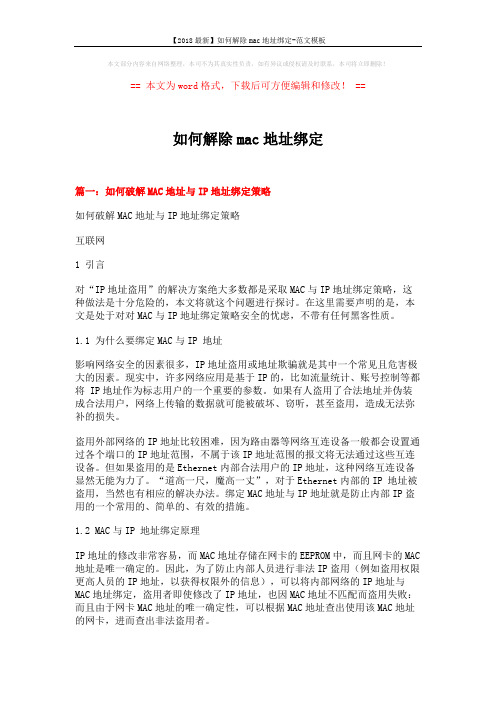
本文部分内容来自网络整理,本司不为其真实性负责,如有异议或侵权请及时联系,本司将立即删除!== 本文为word格式,下载后可方便编辑和修改! ==如何解除mac地址绑定篇一:如何破解MAC地址与IP地址绑定策略如何破解MAC地址与IP地址绑定策略互联网1 引言对“IP地址盗用”的解决方案绝大多数都是采取MAC与IP地址绑定策略,这种做法是十分危险的,本文将就这个问题进行探讨。
在这里需要声明的是,本文是处于对对MAC与IP地址绑定策略安全的忧虑,不带有任何黑客性质。
1.1 为什么要绑定MAC与IP 地址影响网络安全的因素很多,IP地址盗用或地址欺骗就是其中一个常见且危害极大的因素。
现实中,许多网络应用是基于IP的,比如流量统计、账号控制等都将 IP地址作为标志用户的一个重要的参数。
如果有人盗用了合法地址并伪装成合法用户,网络上传输的数据就可能被破坏、窃听,甚至盗用,造成无法弥补的损失。
盗用外部网络的IP地址比较困难,因为路由器等网络互连设备一般都会设置通过各个端口的IP地址范围,不属于该IP地址范围的报文将无法通过这些互连设备。
但如果盗用的是Ethernet内部合法用户的IP地址,这种网络互连设备显然无能为力了。
“道高一尺,魔高一丈”,对于Ethernet内部的IP 地址被盗用,当然也有相应的解决办法。
绑定MAC地址与IP地址就是防止内部IP盗用的一个常用的、简单的、有效的措施。
1.2 MAC与IP 地址绑定原理IP地址的修改非常容易,而MAC地址存储在网卡的EEPROM中,而且网卡的MAC 地址是唯一确定的。
因此,为了防止内部人员进行非法IP盗用(例如盗用权限更高人员的IP地址,以获得权限外的信息),可以将内部网络的IP地址与MAC地址绑定,盗用者即使修改了IP地址,也因MAC地址不匹配而盗用失败:而且由于网卡MAC地址的唯一确定性,可以根据MAC地址查出使用该MAC地址的网卡,进而查出非法盗用者。
MAC地址与IP地址绑定策略的破解
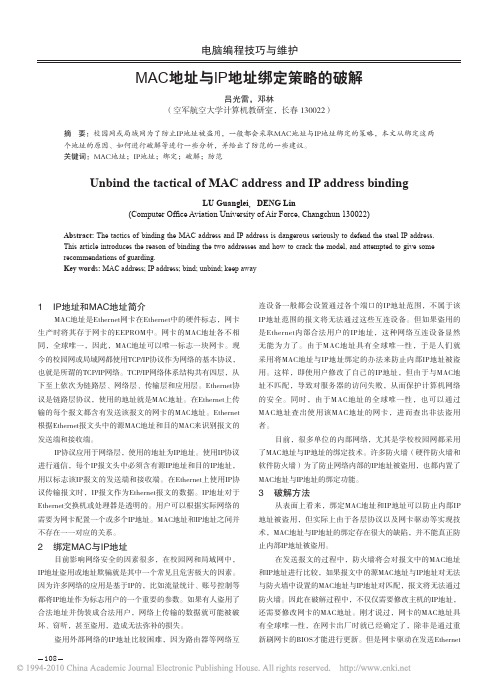
电脑编程技巧与维护MAC地址与IP地址绑定策略的破解吕光雷,邓林(空军航空大学计算机教研室,长春 130022)摘 要:校园网或局域网为了防止IP地址被盗用,一般都会采取MAC地址与IP地址绑定的策略,本文从绑定这两个地址的原因、如何进行破解等进行一些分析,并给出了防范的一些建议。
关键词:MAC地址;IP地址;绑定;破解;防范Unbind the tactical of MAC address and IP address bindingLU Guanglei,DENG Lin(Computer Office Aviation University of Air Force, Changchun 130022)Abstract: The tactics of binding the MAC address and IP address is dangerous seriously to defend the steal IP address. This article introduces the reason of binding the two addresses and how to crack the model, and attempted to give some recommendations of guarding.Key words: MAC address; IP address; bind; unbind; keep away1 IP地址和MAC地址简介MAC地址是Ethernet网卡在Ethernet中的硬件标志,网卡生产时将其存于网卡的EEPROM中。
网卡的MAC地址各不相同,全球唯一,因此,MAC地址可以唯一标志一块网卡。
现今的校园网或局域网都使用TCP/IP协议作为网络的基本协议,也就是所谓的TCP/IP网络。
TCP/IP网络体系结构共有四层,从下至上依次为链路层、网络层、传输层和应用层。
超简单解决IP和MAC捆绑的破解

解除上网限制IP和MAC捆绑的破解我们学校最近将MAC和IP进行了捆绑,又在服务器(Win2K)上进行了上网时间的限制,真是烦死人了,我想我可是一个从不受限制的人啊,怎么可以就这样束手就擒呢!古话说得好“上有政策,下有对策”,那我就来干掉它,说干就干。
原理如下:MAC和IP捆绑是在服务器上,那么大家想想,作用范围应该是什么呢?当然也只有在服务器对客户机上了,但是如果我修改了客户机上的IP,那服务器上的怎样呢?如果你已经想到这了,那就已经理论的破解了捆绑了。
步骤如下:1、首先要探明IP的范围和被限制的IP的范围,若IP是172.16.xxx.xxx,MAC是52-54-AB-12-34-56,那么IP范围应该是在172.16.0.1——172.16.255.255,我想不太可能都捆绑完吧,否则你就只能等着die了。
2、对172.16.0.1——172.16.255.255做一次完整的扫描,以防造成不必要的麻烦(IP冲突),引起网管的注意,那样就不管了。
3、找到没有人使用的IP,从172.16.255.255往172.16.0.1找,因为一般的网管是从172.16.0.1开始使用的,后面的一般没有使用,突破口就在这儿了。
4、在网上邻居->属性->TCP/IP属性固定刚才拿到的IP地址,95/98/ME请看第5步,2K、XP至此完成,打开IE试试吧,又飞翔在INTERNET上了。
5、在95/98/ME系统上修改了IP,会提示重启,以防机器安装还原卡或类似的产品只能不重启,那就在我的电脑->属性->网卡->先禁用后再启用(需要等一会)->确定,现在打开IE试试,也已经可以了.至此完成破解。
解决方法:安装ISA一类的代理服务软件进行管理,最安全的是划分VLAN,不过交换机得支持才行。
:超简单解决无线WEP破解密码后对方路由设置关闭DHCP,IP与MAC绑定,MAC过滤路由, MAC, DHCP, 绑定, WEP大家都知道无线WEP破解密码很简单,但是有人破解密码后连接网络的时候,无法得到正确的IP地址,因为对方路由做了关闭DHCP,IP与MAC绑定,MAC过滤设置,这样只有指定的MAC才可以连接这个路由.以前的解决方法只有用科莱,但是对新手而言,有点复杂.现在发个简单的解决办法,和科莱一样的,需要对方路由要有合法客户端才扫描的出来.注意:不管什么方法,都必须这个AP或者路由下有合法客户端存在才可以分析,没有合法客户端就换个时间段.首先:我们将自己的网卡IP随便设置1个,如图:输入破解得到的正确的密码连接网络,注意要正确的密码.启动软件后选择自己的无线网卡,我的网卡是3945点击扫描,等一会合法客户端和网关的IP就出来了,我测试的时候MAC也同时出来了,如果MAC没有出来,选择网关移到右侧再扫描1个.备注:哪个是网关自己判断一下.最后将IP和网关填到自己的网卡设置里,至于DNS,可以搜索一下本地的网络DNS\本教材使用前提是合法MAC客户端必须在线最好对方用BT等大量收发数据。
解除MAC 与IP的绑定

如果仅仅是修改MAC地址,地址盗用并不见得能够得逞。Ethernet是基于广播的,Ethernet网卡都能监听到局域网中传输的所有报文,但是网卡只接收那些目的地址与自己的MAC地址相匹配的Ethernet报文。如果有两台具有相同MAC地址的主机分别发出访问请求,而这两个访问请求的响应报文对于这两台主机都是匹配的,那么这两台主机就不只接收到自己需要的内容,而且还会接收到目的为另外一台同MAC主机的内容。
许多的公司是限制员工利用公司电脑上网的,原因可能是怕受到病毒威胁,也或者是节约资源,给其他需要网络的同事提供更流畅的网络。
这就给这部分被限制上网的朋友们提出了一个难题:被限制不能上网了?那还有没有办法再突破封锁继续上网呢?要再突破封锁也是可以实现的,这里我说一下IP与MAC地址绑定并被锁定限制上网的方法如何巧妙化解。
当然,某些应用程序的用户端口号可能是用户或者应用程序自己设置的,而不是交给协议来随机的生成。那么,结果又会如何呢?例如,在两台MAC地址和IP地址都相同的主机上,启动了两个端口相同的应用程序,这两个应用是不是就无法正常工作了呢?其实不尽然。
如果下层使用的是UDP协议,两个应用将互相干扰无法正常工作。如果使用的是TCP协议,结果就不一样了。因为TCP是面向连接的,为了实现重发机制,保证数据的正确传输,TCP引入了报文序列号和接收窗口的概念。在上述的端口号匹配的报文中,只有那些序列号的偏差属于接收窗口之内的报文才会被接收,否则,会被认为是过期报文而丢弃。TCP协议中的报文的序列号有32位,每个应用程序发送的第一个报文的序列号是严格按照随机的原则产生的,以后每个报文的序列号依次加1。
另一种修改MAC的方法:打开本地连接的属性,在“常规”里面,有一个“配置”,然后点“高级”,选“network address”,选中“值”,在里面填写数据。这个数据你最好到开始-运行-cmd,输入IPCONFIG /ALL 察看,如:00-1D-7D-77-45-83,找到你的那个值,去掉-,修改最后1个数,填进去就行了。
mac地址限制怎么办

mac地址限制怎么办我们在上网的时候,是不是经常碰见mac地址被限制,被限制了没有办法上网了怎么办呢?我们自己突破mac地址限制也是可以的。
下面店铺就来教大家如果解决mac地址被限制而上不去网的情况。
我先来介绍一下什么是mac地址,mac地址是互联网上标识站点的标识符号,用的是十六进制的算法进行表示的,一共有四十八位、六个字节。
前三个字节是mac地址的编制上面独有的标识符,后面三个自己我们一般叫做扩展标识符。
一个mac地址能生成2的24次方个的地址,每个地址都不一样。
实际上mac地址就是我们网线连接的适配器的地址。
第一种方法,不用工具来进行修改mac地址。
我们的电脑大多数都是用的windows系统,我们进行连接网络的时候windows系统的系统注册表会先查询网卡的mac地址,假如系统注册表中有mac地址就会将我们的mac地址设置为实际的物理地址。
但是,用修改注册表法过于麻烦,我们还是用在控制面板中的网络连接中修改network address的值的这个方法来比较简便,network address我们在网络连接中的本地属性中的高级选项中可以找到。
将原来的mac地址输入不存在值上面的输入框中就可以了。
第二种方法,通过用工具来修改mac地址。
因为少数的网卡是没有办法用手动的方法来修改mac地址,所以我们需要用一些专业的软件来修改mac地址的值,我们可以先下载一款修改mac地址的软件,然后找到选择网卡选项进行修改mac地址。
把我们的新的mac地址输入其中就可以了。
第三种方法,固化mac地址。
虽然上面讲的两种方法能够修改mac地址,也能骗过服务器、路由器等等设备的监视。
但是,我们一假如要重装系统我们之前所用上述方法所做的就会前功尽弃,还要继续修改mac地址,十分繁琐。
通过软件将我们新的mac地址固化到我们的网卡之中,就不会这样麻烦了。
对于固化软件小编建议大家用pg8139这款软件来进行固化。
如果通过上述的方法一般能够解决问题,如果还没有解决问题,建议您请专业人士来检查一下,或者在检查下是不是其他地方的问题。
安卓手机mac地址的修改方法步骤

安卓手机mac地址的修改方法步骤有时候遇到这种情况,遇到一些路由器或者公司的路由器设置了mac 绑定,非绑定的mac 无法连接路由器,店铺从网上搜集整理了3种修改安卓手机mac 地址的方法。
修改安卓手机mac 地址的方法修改安卓手机mac 地址的方法第一种:软件法下面介绍一款软件叫物理地址修改器(MacAddress)物理地址修改器(MacAddress)是Android 平台上的无线网卡物理地址修改软件。
主要功能:修改无线网卡的物理地址(需要 root 权限);支持恢复到之前的网卡物理地址设置。
需要说明的是,这个软件好像只支持华为的手机,所以我没试。
修改安卓手机mac 地址的方法第二种:修改法同样需要Root,仅适用于4.0以上的系统。
用es浏览器找到:/etc/firmware/nvram.txt文件,在修改之前需要root权限(你用哪个浏览软件,就在该软件的设置里找),千万要备份好此文件(不备份也能还原)打开nvram.txt,找到以下段落#macaddr=00:11:22:33:44:55nocrc=1#nvram_override=1修改为:macaddr=00:11:22:33:44:55nocrc=1nvram_override=1注意,把#去掉才能修改成功,00:11:22:33:44:55部分修改为你需要的地址,保存然后,不用重启,开关一次wifi,新的MAC地址就生效了修改安卓手机mac 地址的方法第三种:替换法这种好像是MTK专用首先还是要ROOT权限,另外需要台电脑在系统设置中关于手机的SIM&网络信息中可以查看到MAC(即WLAN物理地址)号码。
把他记录下来使用RE管理器找到datanvramAPCFGAPRDEB之下的WIFI文件存到电脑中用WinHex_14.2打开,就可以修改MAC地址(这个winhex要自己下载)这就MAC地址所在的位置改为你想的数符即可改好后保存替换到机器中即可。
教你如何用路由器破解电信的mac地址绑定共享Internet
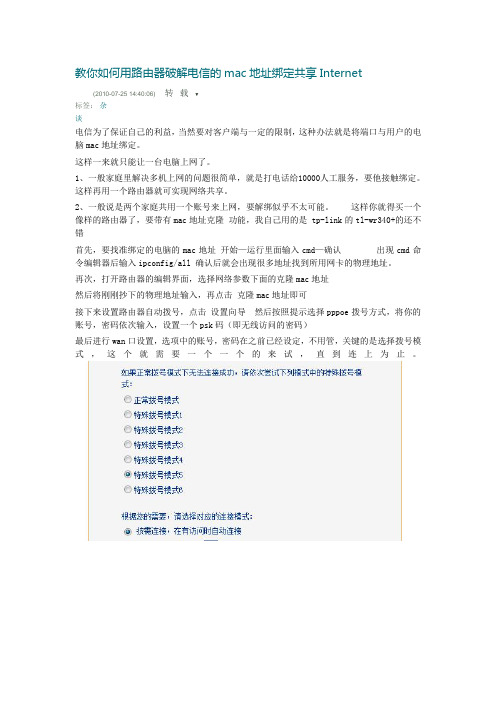
教你如何用路由器破解电信的mac地址绑定共享Internet (2010-07-25 14:40:06)转载▼
标签:杂
谈
电信为了保证自己的利益,当然要对客户端与一定的限制,这种办法就是将端口与用户的电脑mac地址绑定。
这样一来就只能让一台电脑上网了。
1、一般家庭里解决多机上网的问题很简单,就是打电话给10000人工服务,要他接触绑定。
这样再用一个路由器就可实现网络共享。
2、一般说是两个家庭共用一个账号来上网,要解绑似乎不太可能。
这样你就得买一个像样的路由器了,要带有mac地址克隆功能,我自己用的是 tp-link的tl-wr340+的还不错
首先,要找准绑定的电脑的mac地址开始—运行里面输入cmd—确认出现cmd命令编辑器后输入ipconfig/all 确认后就会出现很多地址找到所用网卡的物理地址。
再次,打开路由器的编辑界面,选择网络参数下面的克隆mac地址
然后将刚刚抄下的物理地址输入,再点击克隆mac地址即可
接下来设置路由器自动拨号,点击设置向导然后按照提示选择pppoe拨号方式,将你的账号,密码依次输入,设置一个psk码(即无线访问的密码)
最后进行wan口设置,选项中的账号,密码在之前已经设定,不用管,关键的是选择拨号模式,这个就需要一个一个的来试,直到连上为止。
- 1、下载文档前请自行甄别文档内容的完整性,平台不提供额外的编辑、内容补充、找答案等附加服务。
- 2、"仅部分预览"的文档,不可在线预览部分如存在完整性等问题,可反馈申请退款(可完整预览的文档不适用该条件!)。
- 3、如文档侵犯您的权益,请联系客服反馈,我们会尽快为您处理(人工客服工作时间:9:00-18:30)。
改MAC地址的方法破解MAC地址绑定
修改MAC地址的方法
网卡的MAC地址是固化在网上EPROM中的物理地址,是一块网卡的“身份证”,通常为48位。
在平常的应用中,有很多方面与MAC地址相关,如有些软件是和MAC地址绑定的,没有允许的MAC地址,软件就无法运行;
局域网里,管理人员常常将IP与客户机的MAC地址绑定,以方便管理,万一用户的网卡坏掉了,自行更改网卡后必须向管理人员申请更改绑定的MAC地址,这样就比较麻烦。
在这种时候,如果我们能够更改一下网卡的MAC地址,那就方便多了。
实际上,修改网卡的MAC地址是很容易的,我们既可以在作系统中通过软件来修改网卡的MAC地址,而实际的网卡MAC地址不变,以达到欺骗软件的目的;也可以用工具直接更改网卡的实际MAC地址。
一、瞒天过海
1.修改注册表
几乎所有的网卡驱动程序都可以被NdisReadNetworkAddress参数调用,以便从注册表中读取一个用户指定的MAC地址。
当驱动程序确定这个MAC地址是有效的,就会将这个MAC地址编程入其硬件寄存器中,而忽略网卡固有的MAC地址。
我们通过手工修改W indows的注册表就可以达到目的。
在Winodws 98下运行Windows的注册表编辑器,展开“HKEY_LOCAL_MACHINE\System\Current ControlSet\Services\Class\Net”,会看到类似“0000”、“0001”、“0002”的子键。
从“0000”子键开始点击,依次查找子键下的“DriverDesc”键的内容,直到找到与我们查找的目标完全相同的网卡注册表信息为止。
当找到正确的网卡后,点击下拉式菜单“编辑/新建/字符串”,串的名称为“Networkaddre ss”,在新建的“Networkaddress”串名称上双击鼠标就可以输入数值了。
输入你想指定的新的MAC地址值。
新的MAC地址应该是一个12位的十六进制数字或字母,其间没有“-”,类似“0 00000000000”的这样的数值(注意,在Windows 98和Windows 2000/XP中具体键值的位置稍有不同,大家可通过查找功能来寻找)。
在“NetworkAddress”下继续添加一个名为“ParamDesc”的字串值,它将作为“Network Address”项的描述,数值可以取为“MAC Address”。
再把它的内容修改为你想设定的内容.
2.修改网卡属性
大部分的网卡都可以通过在控制面板中修改网卡属性来更改其MAC地址,笔者的3C OM 3C905B-TX和RTL8139芯片的网卡都可以这样轻松修改。
在“设备管理器中”,右键点击需要修改MAC地址的网卡图标,并选择“属性/高级”选项卡。
在“属性”区,就可以看到一个称作“Ne twork Address”或其他相类似名字的的项目,点击它,在右侧“值”的下方,输入要指定的MAC地址值。
要连续输入12个十六进制数字或字母,不要在其间输入“-”。
重新启动系统后设置就会生效了。
二、釜底抽薪
假如用户使用的是RealTek公司的RTL8139A/B/C/D系列芯片的网卡,有一种更简单的方法修改MAC地址。
RealT ek公司设计的PG8139软件可以直接修改RTL8139系列网卡的MAC地址,甚至可以让每次启动后网卡的MAC地址都不相同。
具体*作如下:
把pg8139.zip解压缩到一个文件夹下,以8139C芯片为例,用记事本打开该目录下的8139c.cfg文件,修改8139c.cfg文件的第一行,将“NodeID”(网卡号)后改为所需要的?怠=ㄒ槌跏贾滴?0 E0 4C 00 00 01”,修改时注意每两位之间至少要留一个空格
保存后再进入MS-DOS方式(注意,要在纯DOS模式下),在DOS提示符后输入“pg813 9 /pci 8139c.cfg”后再按回车键,此时系统如果提示“Programming EEPROM is successful”则说明更改成功。
PG8139程序每成功运行一次,在相应的8139c.cfg文件中,系统会自动将“NodeID”的值加1,也就是说,第一次运行时给当前工作站网卡分配的MAC地址为“00 E 0 4C 00 00 01”,第二次运行时,系统会自动分配为“00 E0 4C 00 00 02”,第三次运行时,会自动为“00 E0 4C 00 00 03”……,依此类推,就可以批量地修改网卡的MAC地址,不再需要重复修改8139c.cfg文件了。
如果用户的网卡是RTL8139其他版本的芯片,只要找到相应的.cfg文件修改就行了。
另外,还有一种极端的办法,通过烧录网卡的EEPROM来达到克隆MAC地址的目的。
但这样做风险很大,而且*作复杂,即使是有经验的用户也难免在*作中出现错误,我们不推荐进行这种*作。
三、巧借东风
如果是Windows 2000/XP的用户,则可以使用免费MAC地址修改软件SMAC。
运行SMA C后,窗口中的列表框列出计算机上正处于工作状态的网卡。
选定要修改的网卡后,在列表框下方的六个输入框中输入新的MAC地址后,点击右侧的“Update MAC(修改MAC地址)”,即可完成MAC地址的修改。
如图4所示。
修改MAC地址的工具有很多,但大多数都只适用于Windows 2000/XP,笔者在这里推荐用“超级兔子魔法设置”,因为不但简单易用,而且在Windows 9x系统中使用同样有效。
修改完成后,就要使设置生效,一般的办法是重新启动系统。
还有一种简单的办法不需要重新启动系统,在“设备管理器”中,选定网络适配器图标,点击鼠标右键,选择“禁用”(请注意*作后,状态栏是否已显示为“禁用”)。
然后再右键单击选定的网络适配器,在右键菜单
中选择“启用”。
这样就能使修改后的设置生效。
